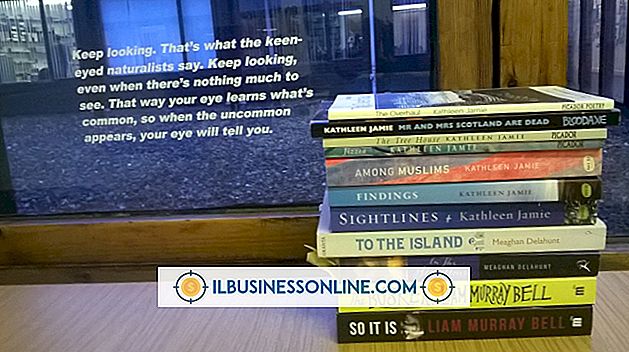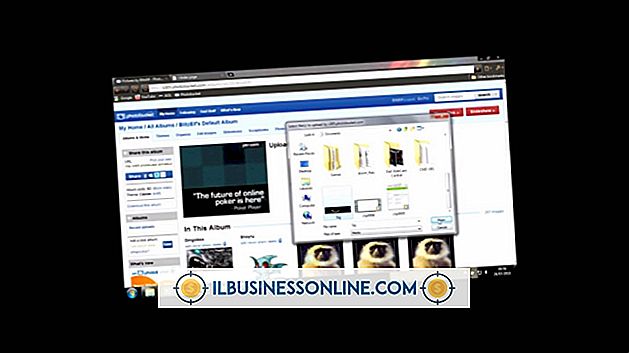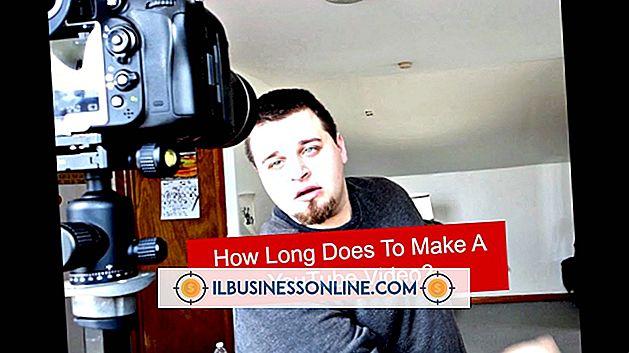북마크를 데스크탑으로 내보내는 방법

오랜 기간 동안 컴퓨터를 사용한 후에는 필요에 따라 이상적으로 작동하도록 컴퓨터를 사용자 지정할 수 있습니다. 여기에는 바탕 화면의 아이콘에서부터 웹 브라우저에서 사용하는 책갈피에 이르기까지 모든 것을 설정하는 작업이 포함됩니다. 이러한 북마크를 백업하거나 다른 컴퓨터로 전송하려는 경우, 해당 북마크를 단일 HTML 파일로 바탕 화면으로 쉽게 내보낼 수 있습니다. 이 기능은 Google 크롬, Mozilla Firefox 및 Microsoft Internet Explorer를 포함한 거의 모든 웹 브라우저에서 사용할 수 있습니다.
크롬
1.
컴퓨터에서 Chrome 웹 브라우저를 엽니 다.
2.
창의 오른쪽 상단에있는 공구 모양 아이콘을 클릭하십시오.
삼.
"북마크 관리자"를 클릭하고 관리자 내에서 "구성"을 선택하십시오.
4.
'북마크 내보내기'를 클릭하십시오. "다른 이름으로 저장"창이 열립니다.
5.
컴퓨터의 바탕 화면으로 이동하여 '저장'을 클릭하십시오.
Firefox
1.
컴퓨터에서 Firefox 웹 브라우저를 엽니 다.
2.
창 상단의 '즐겨 찾기'버튼을 클릭하십시오.
삼.
"모든 북마크 표시"를 클릭하면 라이브러리 창이 열립니다.
4.
'가져 오기 및 백업'버튼을 클릭하고 'HTML 내보내기'를 선택하십시오.
5.
바탕 화면으로 이동하십시오.
6.
'저장'을 클릭하십시오.
인터넷 익스플로러
1.
컴퓨터에서 Internet Explorer 웹 브라우저를 엽니 다.
2.
창의 상단 근처에있는 '즐겨 찾기'별표 아이콘을 클릭하십시오.
삼.
'즐겨 찾기에 추가 버튼'옆의 화살표를 클릭하고 '가져 오기 및 내보내기'를 선택하십시오.
4.
"파일로 내보내기"를 클릭하고 "다음"을 선택하십시오.
5.
'즐겨 찾기'옆의 확인란을 클릭하십시오.
6.
내보내려는 즐겨 찾기 폴더를 클릭하십시오. 주 "즐겨 찾기"폴더를 클릭하면 모든 즐겨 찾기가 내보내집니다.
7.
"다음"을 클릭하십시오.
8.
"찾아보기"버튼을 클릭하면 바탕 화면으로 이동할 수있는 창이 열립니다. '저장'을 클릭하십시오.
9.
"내보내기"를 클릭하고 "마침"을 선택하십시오.
팁
- 나중에 북마크를 가져 오려면이 옵션을 파일을 내 보낸 브라우저의 동일한 북마크 또는 즐겨 찾기 위치에서 사용할 수 있습니다.
경고
- 브라우저간에 모든 북마크 파일을 교환 할 수있는 것은 아닙니다. 예를 들어 Internet Explorer는 Chrome에서 표준 HTML 북마크 내보내기를 가져올 수 있지만 Chrome은 Internet Explorer의 내보내기 파일에서 북마크를 올바르게 가져 오지 못할 수 있습니다.